Introdução
Os fabricantes até se esforçam para oferecer baterias que duram mais, mas não tem jeito: sem uma tomada por perto, você corre o risco de não conseguir utilizar o seu notebook (ou netbook) por muito tempo. É por causa disso que o InfoWester apresenta a seguir 10 dicas simples que podem ajudá-lo a economizar energia e fazer a bateria do seu portátil durar mais. Vamos lá?
1 - Diminua ao máximo o brilho da tela
O brilho da tela é um fator que pode influenciar bastante o consumo de energia. Não é por menos que muitos notebooks diminuem automaticamente a taxa de brilho quando o portátil não está ligado à tomada. Mas, mesmo nestes casos, é recomendável diminuir ao máximo essa característica. Para isso, vale inclusive evitar a utilização do equipamento em ambientes com forte iluminação (que recebem luz solar, por exemplo), pois assim será mais fácil enxergar o conteúdo da tela.

A tela costuma ser o grande vilão da história...
2 - Se não estiver usando, desligue o Wi-Fi ou o Bluetooth
Você está em um avião e o piloto autorizou o uso de equipamentos eletrônicos. Então, para adiantar seu trabalho, você liga o seu notebook. O problema é que, muito provavelmente, você não utilizará Wi-Fi ou Bluetooth lá em cima. Por isso, quando não estiver utilizando, desligue esses recursos para que o computador não gaste energia procurando sinal. Note que, muitas vezes, é possível fazer isso com uma combinação de botões em seu teclado.
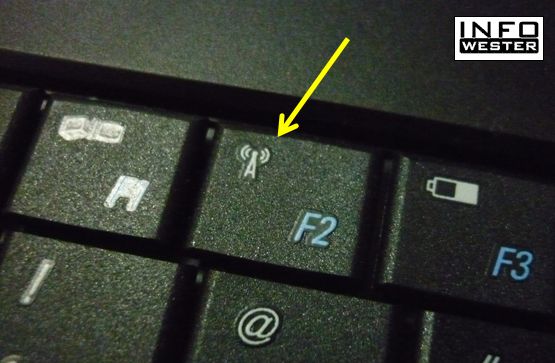
Neste notebook, Fn mais F2 ativa/desativa o Wi-Fi
3 - Utilize o mínimo possível de programas ou abas do navegador
Ok, você está em um café, utilizando a rede sem fio do local, portanto, não vai desligar o Wi-Fi. Neste caso, a dica é a de manter o mínimo possível de programas abertos. O mesmo vale em relação às abas do navegador. Quanto menos recursos de software você utilizar, mesmo energia seu laptop irá consumir.
Uma maneira de não manter vários programas abertos ao mesmo tempo é procurar não fazer várias tarefas de uma vez. Quer ouvir música? Use um MP3-player ou o seu celular. Recebeu uma apresentação do PowerPoint que não é urgente? Deixe para ver depois.
Ainda nesse sentido, você pode utilizar programas mais leves para determinadas tarefas. Por exemplo, se estiver redigindo um texto, utilize um editor simples, como o Bloco de Notas, no caso de usuários do Windows, e depois passe o texto para o Word ou outro software do tipo.
Tome cuidado também com o antivírus. Como esse tipo de software protege o sistema operacional, fica constantemente em execução. Neste caso, prefira uma solução leve. Se você é usuário do Windows, pode optar pelo Microsoft Security Essentials, que é leve, eficaz e gratuito (mas só roda em instalações originais do Windows).
4 - Evite sites com Flash
Conteúdo em Flash pode exigir mais processamento, por isso, é bom evitar sites como YouTube ou endereços de jogos on-line, por exemplo. Também pode ser uma boa ideia instalar um plugin em seu navegador que bloqueia Flash e ativá-lo somente quando precisar economizar energia.
- Flashblock - plugin de bloqueio de Flash para Firefox;
- FlashBlock - plugin de bloqueio de Flash para Chrome;
- No Internet Explorer (considerando a versão 9), vá em Ferramentas / Gerenciador de Complementos, marque a opção "Todos os complementos" em Mostrar, selecione a opção "Sockwave Flash" e clique em Desabilitar.
- FlashBlock - plugin de bloqueio de Flash para Chrome;
- No Internet Explorer (considerando a versão 9), vá em Ferramentas / Gerenciador de Complementos, marque a opção "Todos os complementos" em Mostrar, selecione a opção "Sockwave Flash" e clique em Desabilitar.
5 - Prefira mensagens instantâneas em vez da webcam
Utilizar o Skype para falar com alguém ou um programa de videoconferência pode não ser uma boa ideia quando você está longe da tomada, já que webcam e microfone também aumentam o consumo de energia. Nesse tipo de situação, prefira conversar via mensagens instantâneas, isto é, por serviços como Google Talk ou Windows Live Messenger (antigo MSN Messenger).
6 - Tente não visualizar vídeos ou jogos no modo "tela inteira"
Ok, você quer apenas assistir a um vídeo ou participar de um jogo para passar o tempo. Em situações como essa, tente visualizar o vídeo em uma janela de tamanho menor, já que o modo "tela inteira" (full screen) faz o computador trabalhar mais. O mesmo vale para jogos, mas neste caso, é mais apropriado optar por games leves, que servem de passatempo mesmo.
7 - Não utilize mouse ou outros acessórios USB
O touchpad do seu notebook pode não ser muito confortável, mas use-o no lugar do mouse, assim, você terá um dispositivo a menos consumindo energia. O mesmo vale para pendrives, cartões de memória, modems 3G e outros dispositivos USB: deixe-os conectados somente no momento de utilização.

Touchpad de vez em quando não faz mal a ninguém
8 - Tome cuidado com a temperatura do notebook
Você deve tomar cuidado para não deixar o portátil esquentar demais. A melhor forma de fazer isso é desobstruir as saídas de ar. Para tanto, utilize o laptop em superfícies planas. Evite apoiá-los no colo, em travesseiros, no sofá, enfim.

As saídas de ar devem ficar desobstruídas
Também é importante tomar cuidado com as condições de armazenamento e transporte do equipamento. Deixá-lo em um lugar ao alcance do sol ou dentro do porta-malas do carro em um dia de intenso calor pode diminuir a vida útil da bateria ou do próprio notebook.
No transporte, é necessário deixar o portátil bem acondicionado, para evitar impactos que possam comprometer a durabilidade do equipamento.
9 - Verifique as opções de energia do sistema operacional
Praticamente todos os sistemas operacionais atuais contam com recursos que otimizam o consumo de energia. No Windows 7, por exemplo, você pode ir em Painel de Controle / Sistema e Segurança / Opções de Energia e ativar o item "Economia de energia". No Mac OS X, você pode ir em menu Apple / Preferências do Sistema / Economizador de Energia. Há também opções de economia de eletricidade em distribuições Linux.
Também vale a pena desativar recursos não essenciais, como efeitos de transparência em janelas, mudança automática de papel de parede, protetores de tela com animações e assim por diante.
10 - Evite utilizar a unidade de CD/DVD
Só utilize a unidade de CD/DVD do notebook se houver extrema necessidade. O dispositivo necessita de um mecanismo para manter o disco girando, assim como precisa manter o laser em constante funcionamento. A consequência? Maior consumo de energia. Prefira levar arquivos, fotos, músicas e filmes em pendrives ou deixe-os previamente armazenados no HD do portátil.
Finalizando
As dicas mostradas nesta página ajudam bastante a economizar energia, mas não fazem milagres. A indústria ainda não conseguiu desenvolver baterias que aliam as características de preço acessível, maior durabilidade e portabilidade. Assim, em casos mais "críticos", o melhor talvez seja adquirir uma bateria extra ou mesmo optar por um portátil mais econômico, mas com recursos suficientes para executar tarefas básicas, como os netbooks que utilizam a linha de processadores Atom, da Intel, por exemplo.

Nenhum comentário:
Postar um comentário